Une erreur bizarre que les utilisateurs d’Android peuvent rencontrer est liée à la carte SIM. Certains utilisateurs ne rencontrent aucune erreur de carte SIM détectée, ce qui implique que la téléphonie est impossible. Cela arrêtera la connectivité mobile pour votre connexion de données et vos appels. Bien que vous puissiez utiliser le WiFi, vous devez parfois compter uniquement sur un réseau mobile.
Cette situation peut être frustrante et un dépannage immédiat sera nécessaire. Si vous ne savez pas quoi faire, nous allons vous montrer comment corriger l'erreur de carte SIM sur Android.
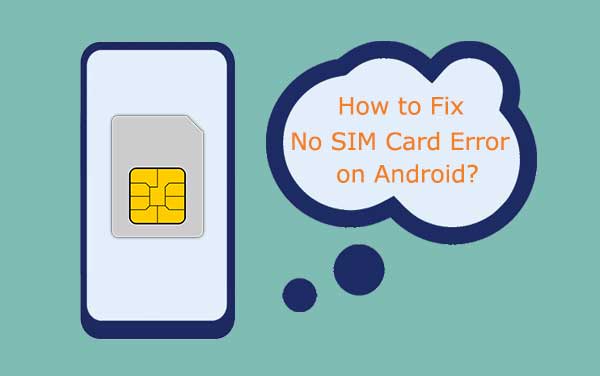
Un Android peut afficher une erreur Pas de SIM pour diverses raisons. Certains sont liés aux cartes SIM, tandis que d'autres sont le résultat du matériel/logiciel de l'appareil. Vous trouverez ci-dessous les causes de la question « Pourquoi mon téléphone continue-t-il à indiquer qu'il n'y a pas de carte SIM » :
- Carte SIM mal insérée.
- SIM endommagée.
- Bogues et problèmes logiciels.
- Carte SIM incompatible.
- Paramètres réseau incorrects.
Lire aussi :
Logiciel de réparation de téléphone Android fiable - Résoudre les problèmes du système Android
Comment flasher un téléphone Android mort rapidement et en toute sécurité (Guide ultime)
Voici quelques-uns des correctifs éprouvés à utiliser si vous souhaitez résoudre les problèmes d'absence de carte SIM détectée sur Android :
En commençant par les conseils de base, vous devez éjecter puis réinsérer la carte SIM dans le téléphone. Assurez-vous que votre carte SIM a été correctement placée dans le plateau de la carte SIM.
Retirez le tiroir SIM de votre Android, retirez la carte SIM et attendez quelques secondes avant de la remettre dans le tiroir. Maintenant, faites glisser le plateau pour cartes dans le téléphone. Lorsque le téléphone redémarre, vérifiez s'il lit la carte SIM.

Une autre raison pour laquelle votre Android peut afficher une erreur « Pas de carte SIM » est que la carte SIM présente des rayures après de nombreuses insertions. Cela peut empêcher votre téléphone de lire correctement la carte SIM. Il est préférable de faire remplacer votre carte SIM par votre opérateur de réseau mobile si votre carte SIM présente de nombreuses rayures.
Normalement, un téléphone Android permet aux utilisateurs de désactiver leur réseau SIM, surtout s'il s'agit d'une Double SIM. Par conséquent, si vous ne pouvez pas voir la puissance du réseau sur le téléphone, vous devez vérifier si la carte SIM a été désactivée. Voici les étapes pour vérifier si votre carte SIM est activée : (Transférer les données de la carte SIM vers un ordinateur sans perte de données )
Étape 1. Cliquez sur l'application Paramètres et sur « Réseau et Internet ».
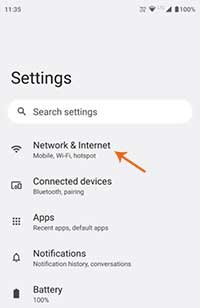
Étape 2. Choisissez « Réseau mobile ».
Étape 3. Cliquez sur la bascule à côté de l'option « Utiliser la carte SIM » pour activer le réseau SIM.
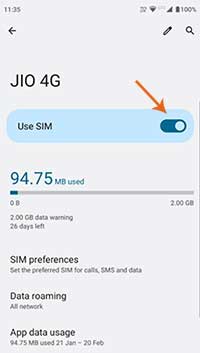
Étape 4. Fermez la page et voyez si le problème est résolu.
Le mode avion déconnecte votre téléphone de tous les services réseau pendant un vol. Néanmoins, vous pouvez utiliser le mode AirPlane pour résoudre plusieurs problèmes liés au réseau, tels que l'absence de réseau enregistré, l'absence d'Internet depuis le WiFi connecté, l'absence de service et bien plus encore.
Il s'agit d'une solution simple si votre téléphone indique qu'il n'y a pas de carte SIM Android, car il déconnecte le réseau mobile, le Bluetooth et le WiFi de votre téléphone.
Étape 1. Faites glisser votre doigt vers le bas sur la barre d'état pour ouvrir le tiroir de notification.
Étape 2. Cliquez sur le bouton « Mode avion » pour l'activer. Cliquez à nouveau sur le mode pour le désactiver.

Il se peut qu'un programme bloqué empêche la détection de votre carte SIM. Dans ce cas, un simple redémarrage peut suffire à résoudre ce problème Android sans carte SIM. Après le redémarrage, un téléphone résout des problèmes mineurs, ce qui peut aider votre appareil à fonctionner comme prévu.
Redémarrer un téléphone Android est assez simple. Vous devez maintenir le bouton d'alimentation enfoncé pendant quelques minutes jusqu'à ce que l'option Redémarrer apparaisse. Cliquez sur l'option et votre appareil s'éteindra et se rallumera.
![]()
Parfois, les paramètres de type de réseau peuvent être basculés sur un type incorrect, ce qui entraîne un message d'erreur Aucune carte SIM. Si vous changez le mode réseau sur Auto, votre appareil se connectera uniquement aux réseaux spécialement conçus pour les connexions cellulaires, tels que la 3G/4G. Cela devrait résoudre la plupart des problèmes de connexion au réseau, restaurant ainsi la carte SIM.
Étape 1. Accédez à Paramètres et « Réseaux mobiles ». Cliquez sur "Opérateurs de réseau".
Étape 2. Choisissez le mode « Airtel/Vodafone IN/IND-JIO » dans la fenêtre contextuelle.
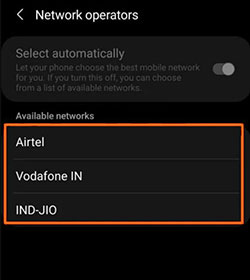
Définir votre mode réseau sur le mode « Connexion automatique » devrait résoudre le problème sur les appareils Android.
Une boîte à outils SIM est une application intégrée à votre téléphone qui permet à une carte SIM de fonctionner. Il sert de logiciel pilote pour les fonctions de la SIM. Comme d'autres logiciels, le problème de non-fonctionnement de la carte SIM sur Android peut survenir si les fichiers de l'application SIM Toolkit sont corrompus.
Il s'agit d'une solution éprouvée que vous pouvez également essayer en procédant ainsi :
Étape 1. Retirez votre carte SIM non détectée du téléphone, puis passez à « Paramètres ». Dans la barre de recherche en haut, entrez « Paramètres de l'application » et appuyez dessus.
Étape 2. Après avoir ouvert les paramètres de l'application, accédez à l'option « SIM Toolkit » dans la liste des applications.
Étape 3. Appuyez sur l'application, puis choisissez « Stockage et cache ».
Étape 4. Effacez les données et le cache de SIM Toolkit. Après cela, redémarrez le téléphone. ( Comment effacer complètement une carte SIM avec Android ?)
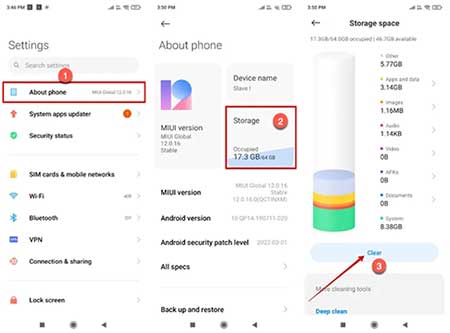
Ces étapes peuvent varier en fonction de votre téléphone, mais cela devrait résoudre le téléphone sans problème de carte SIM.
Si les paramètres réseau ont été falsifiés, il y a de fortes chances que vous obteniez une erreur Android de carte SIM non détectée. En outre, vous ne pourrez peut-être pas identifier le paramètre spécifique qui a été modifié. Dans un tel cas, une réinitialisation du réseau est la solution. Cela ramène les paramètres réseau aux valeurs par défaut, résolvant ainsi le problème si une modification des paramètres le provoquait.
Suivez ces étapes pour réinitialiser les paramètres réseau sur un Android :
Étape 1. Lancez l'application Paramètres sur le téléphone et appuyez sur « Système ».
Étape 2. Cliquez sur l'option « Réinitialiser » et choisissez « Réinitialiser le WiFi, le mobile et le Bluetooth ».
Étape 3. Suivez les instructions à l'écran pour confirmer l'opération de réinitialisation.

En règle générale, les mises à jour Android arrivent souvent et sont bien sûr utiles pour supprimer les bugs et les problèmes. Donc, si votre ancienne version présente ces bugs, apportez l'erreur d'absence de carte SIM ; le mettre à jour peut résoudre le problème sans problème.
Consultez les étapes ci-dessous :
Étape 1. Lancez les paramètres sur un appareil Android, faites défiler jusqu'à « Mises à jour du système » et cliquez dessus.
Étape 2. Cliquez sur l'option « Rechercher les mises à jour ».
Étape 3. S'il existe une mise à jour, téléchargez-la puis installez-la. Après cela, vérifiez si le problème a été résolu.

Mon téléphone n'indique pas de carte SIM ; Que dois-je faire? Très probablement, votre carte SIM a perdu le contact avec un réseau particulier auquel elle est censée se connecter. Si cela se produit, vous devez saisir manuellement les paramètres APN de l'opérateur réseau.
Voici les étapes à suivre pour y parvenir :
Étape 1. Rendez-vous sur la page « Paramètres » de votre téléphone Android et cliquez sur « Cartes SIM » puis « Réseaux mobiles ».
Étape 2. Maintenant, accédez aux noms de points et appuyez sur l'icône "+".
Étape 3. Contactez votre fournisseur pour obtenir les paramètres APN à ajouter. Vous pouvez également vérifier en ligne si votre fournisseur de réseau a publié les paramètres APN.
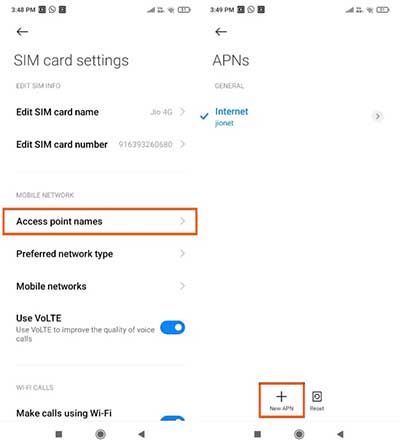
Malheureusement, toutes les applications que vous téléchargez sur votre téléphone ne fonctionnent pas bien. Certaines applications feront plus que du bien et généreront cette erreur. Vous devez démarrer votre appareil en mode sans échec, rester en mode sans échec pendant un certain temps et vérifier si le problème persiste.
Si le téléphone se connecte au réseau sans problème en mode sans échec, le problème vient des applications installées. Désinstallez les applications récemment téléchargées et vérifiez si le problème disparaît.
Étapes à suivre pour démarrer un Android en mode sans échec :
Étape 1. Éteignez le téléphone et appuyez sur le bouton d'alimentation jusqu'à ce que les options d'alimentation s'affichent à l'écran. Sur certains appareils, vous devez appuyer simultanément sur les touches d'alimentation et d'augmentation du volume.
Étape 2. Lorsque le menu d'alimentation, comprenant Éteindre, Redémarrer et Arrêter, apparaît, appuyez longuement sur Éteindre jusqu'à ce qu'une option de redémarrage en mode sans échec apparaisse.
Étape 3. Confirmez le processus en cliquant sur le bouton « OK » pour mettre le téléphone en mode sans échec.
Étape 4. Désinstallez les applications nouvellement installées pour résoudre le problème.

Si l'opérateur réseau que vous utilisez n'est pas sélectionné dans les paramètres du téléphone Android, vous rencontrerez certainement une erreur Pas de SIM.
Pour être sûr que vous utilisez le bon opérateur réseau, rendez-vous dans « Paramètres » et « Réseaux mobiles ». Appuyez maintenant sur l'option "Sélectionner automatiquement le réseau". Une fois que votre Android a terminé la recherche et affiché les résultats, cliquez sur votre opérateur.
Si aucun des correctifs n'a permis de résoudre le problème, vous devez contacter votre fournisseur de réseau et vérifier s'il y a un problème avec les paramètres ou le réseau.
Vous pouvez également contacter le fabricant du téléphone et voir s’il peut vous aider.
Lire aussi :
[Corrigé !] Et si vous ne parvenez pas à connecter Android au PC
Sauvegarder et restaurer des messages texte sur Android [5 méthodes éprouvées]
Pourquoi mon téléphone continue-t-il de dire pas de carte SIM ? Très probablement, des problèmes logiciels sont à blâmer. Pour résoudre les problèmes logiciels, vous avez besoin d'un outil fiable et professionnel comme Android Repair . Étant donné que le téléphone Android ne peut pas lire correctement le contenu de la carte SIM, cela implique que le système a des problèmes. Heureusement, Android Repair propose un outil système pour résoudre tous les problèmes du système Android tels que l'écran noir de la mort, les applications qui plantent, les problèmes de blocage dans la boucle de démarrage, etc. Vous pouvez certainement compter sur lui pour réparer le téléphone Samsung Galaxy sans erreur de carte SIM.
Caractéristiques les plus importantes de la réparation Android :
* Résolvez tous les problèmes du système Android, tels que l' écran noir de la mort , les applications qui plantent, les appareils maçonnés, etc.
* Répare les systèmes Android à la normale.
* Aucune compétence technique requise.
* Les taux de réussite les plus élevés dans la résolution des problèmes du système Android.
* Prend en charge tous les principaux appareils Samsung.
Voici les étapes en cas d'absence de carte SIM détectée sur le correctif Android via Android Repair :
Étape 1 . Installez l'outil sur votre PC et exécutez-le. Choisissez "Réparation du système" dans la boîte à outils. Ensuite, branchez votre Android sur votre PC avec une clé USB et appuyez sur « Android Repair ».

Étape 2 . Appuyez sur "Démarrer" et vérifiez les problèmes que le programme peut résoudre. Maintenant, choisissez le bon mode, le pays, l'opérateur et le nom de l'appareil Android.

Étape 3 . Mettez le téléphone en mode téléchargement et le micrologiciel sera instantanément téléchargé. Saisissez "000000" dans la case à l'écran.

Étape 4 . Le processus de réparation démarrera et une fois terminé, cliquez sur « Terminé ».

C'est tout pour corriger l'erreur Aucune carte SIM détectée sur les appareils Android. Diverses causes sont associées à cette erreur, mais nous espérons que les correctifs ci-dessus vous aideront à sortir de cette situation difficile.
De toutes les solutions, Android Repair est le meilleur outil pour réparer un Android sans problème SIM détecté simplement et en un seul clic.
Articles Liés:
Comment réparer l'écran blanc sur un téléphone Android : conseils clés à connaître
Le téléphone Android continue de s'éteindre ? Obtenez des solutions pour réparer le téléphone
Comment réparer l'écran noir de Samsung en quelques minutes ?
Comment réparer l’écran bleu de la mort sur mon téléphone Android ? 5 façons pour vous
Mes messages texte ont disparu sur mon Android - Trouvez la cause et corrigez-la
Pourquoi Android plante-t-il ? Comment pouvez-vous résoudre le problème ? [Solutions prêtes]
Copyright © samsung-messages-backup.com Tous droits réservés.